Autorius:
Helen Garcia
Kūrybos Data:
20 Balandis 2021
Atnaujinimo Data:
1 Liepos Mėn 2024
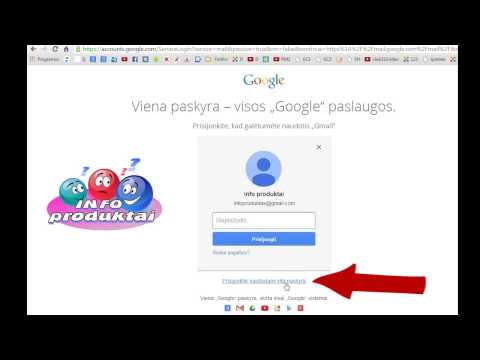
Turinys
- Žingsniai
- 1 būdas iš 2: ištrinkite „Google“ paskyrą
- 2 būdas iš 2: ištrinkite „Gmail“ gautuosius
- Patarimai
- Įspėjimai
Šiame straipsnyje aprašomas „Google“ paskyros, kuri ištrins visus vartotojo duomenis, ištrynimo procesas ir „Gmail“ paskyros, kuri ištrina tik pašto dėžutę ir visą joje saugomą informaciją, ištrynimo procesas.
Žingsniai
1 būdas iš 2: ištrinkite „Google“ paskyrą
 1 Žiniatinklio naršyklėje atidarykite puslapį myaccount.google.com. „Google“ paskyrą galite ištrinti tik naudodami žiniatinklio naršyklę.
1 Žiniatinklio naršyklėje atidarykite puslapį myaccount.google.com. „Google“ paskyrą galite ištrinti tik naudodami žiniatinklio naršyklę.  2 Spustelėkite Prisijungti (jei dar nesate prisijungę). Šis mygtukas yra viršutiniame dešiniajame ekrano kampe. Jei jau esate prisijungę, dar kartą patikrinkite, ar tai padarėte per paskyrą, kurią norite ištrinti.
2 Spustelėkite Prisijungti (jei dar nesate prisijungę). Šis mygtukas yra viršutiniame dešiniajame ekrano kampe. Jei jau esate prisijungę, dar kartą patikrinkite, ar tai padarėte per paskyrą, kurią norite ištrinti. - Jei esate prisijungę, profilio nuotrauka bus rodoma viršutiniame dešiniajame ekrano kampe. Spustelėkite jį, kad sužinotumėte, su kokia paskyra prisijungėte. Jei esate prisijungę naudodami kitą paskyrą, meniu spustelėkite Atsijungti ir prisijunkite naudodami teisingą paskyrą.
 3 Prisijunkite naudodami paskyrą, kurią norite ištrinti. Praleiskite šį veiksmą, jei jau esate prisijungę naudodami atitinkamą paskyrą.
3 Prisijunkite naudodami paskyrą, kurią norite ištrinti. Praleiskite šį veiksmą, jei jau esate prisijungę naudodami atitinkamą paskyrą.  4 Spustelėkite Išjungti paslaugas ir ištrinti paskyrą. Šis mygtukas yra skiltyje „Paskyros nustatymai“ (dešinėje puslapio pusėje).
4 Spustelėkite Išjungti paslaugas ir ištrinti paskyrą. Šis mygtukas yra skiltyje „Paskyros nustatymai“ (dešinėje puslapio pusėje).  5 Spustelėkite Pašalinti paskyrą ir duomenis.
5 Spustelėkite Pašalinti paskyrą ir duomenis. 6 Iš naujo įveskite „Google“ paskyros slaptažodį (jei būsite paraginti). Galite būti paraginti vėl prisijungti.
6 Iš naujo įveskite „Google“ paskyros slaptažodį (jei būsite paraginti). Galite būti paraginti vėl prisijungti.  7 Peržiūrėkite turinį, kurį norite pašalinti. Užblokuotos paslaugos taip pat bus rodomos ekrane.
7 Peržiūrėkite turinį, kurį norite pašalinti. Užblokuotos paslaugos taip pat bus rodomos ekrane.  8 Spustelėkite Įkelti duomenis, kad išsaugotumėte pasirinktinę informaciją. Būsite nukreipti į „Google Archiver“ puslapį, kuriame galėsite atsisiųsti archyvą su duomenimis.
8 Spustelėkite Įkelti duomenis, kad išsaugotumėte pasirinktinę informaciją. Būsite nukreipti į „Google Archiver“ puslapį, kuriame galėsite atsisiųsti archyvą su duomenimis.  9 Slinkite žemyn puslapiu ir pažymėkite du laukelius „Taip“. Tai patvirtins jūsų sprendimą ištrinti paskyrą.
9 Slinkite žemyn puslapiu ir pažymėkite du laukelius „Taip“. Tai patvirtins jūsų sprendimą ištrinti paskyrą.  10 Spustelėkite Pašalinti paskyrą. Paskyra bus pažymėta ištrinti, o tai įvyks netrukus spustelėjus mygtuką „Ištrinti paskyrą“. Ištrynę paskyrą nebegalėsite pasiekti visų „Google“ paslaugų ir su jomis susijusių duomenų.
10 Spustelėkite Pašalinti paskyrą. Paskyra bus pažymėta ištrinti, o tai įvyks netrukus spustelėjus mygtuką „Ištrinti paskyrą“. Ištrynę paskyrą nebegalėsite pasiekti visų „Google“ paslaugų ir su jomis susijusių duomenų.  11 Pabandykite atkurti ištrintą paskyrą. Jei įrašas ištrintas atsitiktinai arba persigalvojote ir norite jį atkurti, padarykite tai per tam tikrą (ir trumpą) laikotarpį.
11 Pabandykite atkurti ištrintą paskyrą. Jei įrašas ištrintas atsitiktinai arba persigalvojote ir norite jį atkurti, padarykite tai per tam tikrą (ir trumpą) laikotarpį. - Atidarykite puslapį accounts.google.com/signin/recovery
- Pabandykite prisijungti naudodami nuotolinę paskyrą.
- Spustelėkite „Pabandykite atkurti paskyrą“.
- Įveskite paskutinį kartą naudotą paskyros slaptažodį.Jei bandysite atkurti paskyrą prieš visiškai ištrindami vartotojo duomenis, greičiausiai bandymas bus sėkmingas.
2 būdas iš 2: ištrinkite „Gmail“ gautuosius
 1 Žiniatinklio naršyklėje atidarykite puslapį myaccount.google.com. „Gmail“ pašto dėžutę galite ištrinti tik per žiniatinklio naršyklę.
1 Žiniatinklio naršyklėje atidarykite puslapį myaccount.google.com. „Gmail“ pašto dėžutę galite ištrinti tik per žiniatinklio naršyklę.  2 Spustelėkite Prisijungti. Šis mygtukas yra viršutiniame dešiniajame ekrano kampe. Jei jau esate prisijungę, dar kartą patikrinkite, ar tai padarėte per „Gmail“ paskyrą, kurią norite ištrinti.
2 Spustelėkite Prisijungti. Šis mygtukas yra viršutiniame dešiniajame ekrano kampe. Jei jau esate prisijungę, dar kartą patikrinkite, ar tai padarėte per „Gmail“ paskyrą, kurią norite ištrinti. - Jei esate prisijungę, profilio nuotrauka bus rodoma viršutiniame dešiniajame ekrano kampe. Spustelėkite jį, tada meniu spustelėkite Atsijungti, kad prisijungtumėte naudodami kitą paskyrą.
 3 Prisijunkite naudodami „Gmail“ paskyrą, kurią norite ištrinti. Praleiskite šį veiksmą, jei jau esate prisijungę naudodami atitinkamą paskyrą.
3 Prisijunkite naudodami „Gmail“ paskyrą, kurią norite ištrinti. Praleiskite šį veiksmą, jei jau esate prisijungę naudodami atitinkamą paskyrą.  4 Spustelėkite Išjungti paslaugas ir ištrinti paskyrą.
4 Spustelėkite Išjungti paslaugas ir ištrinti paskyrą. 5 Spustelėkite Pašalinti paslaugas.
5 Spustelėkite Pašalinti paslaugas. 6 Iš naujo įveskite „Gmail“ slaptažodį (jei būsite paraginti).
6 Iš naujo įveskite „Gmail“ slaptažodį (jei būsite paraginti). 7 Šalia parinkties „Gmail“ spustelėkite „Ištrinti“. Šio mygtuko piktograma atrodo kaip šiukšliadėžė.
7 Šalia parinkties „Gmail“ spustelėkite „Ištrinti“. Šio mygtuko piktograma atrodo kaip šiukšliadėžė.  8 Įveskite alternatyvų el. Pašto adresą, susietą su „Google“ paskyra. Šis el. Pašto adresas naudojamas prisijungiant prie kitų „Google“ paslaugų, pvz., Disko ar „YouTube“.
8 Įveskite alternatyvų el. Pašto adresą, susietą su „Google“ paskyra. Šis el. Pašto adresas naudojamas prisijungiant prie kitų „Google“ paslaugų, pvz., Disko ar „YouTube“. - Pašto adresas bus patvirtintas, todėl įsitikinkite, kad turite prieigą prie jo.
 9 Spustelėkite Siųsti patvirtinimo el. Laišką.
9 Spustelėkite Siųsti patvirtinimo el. Laišką. 10 Atidarykite alternatyvią pašto dėžutę.
10 Atidarykite alternatyvią pašto dėžutę. 11 Atidarykite patvirtinimo el. Laišką iš „Google“. Jis pasirodys per kelias minutes.
11 Atidarykite patvirtinimo el. Laišką iš „Google“. Jis pasirodys per kelias minutes.  12 Laiške patvirtinkite naują adresą spustelėję nuorodą. Patvirtinus naują adresą, jūsų „Gmail“ paskyra bus ištrinta.
12 Laiške patvirtinkite naują adresą spustelėję nuorodą. Patvirtinus naują adresą, jūsų „Gmail“ paskyra bus ištrinta.
Patarimai
- Norėdami išvengti šlamšto gavimo, sukurkite pašto dėžutę el. Pašto tarnyboje ir neįtraukite savo el. Pašto adreso į svetaines. Tada sukurkite kitą pašto dėžutę kitoje pašto tarnyboje ir užsisakykite internetines paslaugas naudodami šį el. Pašto adresą.
- Jei „Android“ įrenginys sinchronizuojamas su „Gmail“ paskyra, negalėsite pasiekti „Google Play“ parduotuvės, nes paskyra buvo pakeista. Tokiu atveju iš naujo nustatykite numatytuosius nustatymus, kad patikrintumėte naują paskyrą ir pasiektumėte „Google“ paslaugas.
- Kurdami „Gmail“ paskyrą padarykite savo el. Pašto adresą unikalų. Pavyzdžiui, adresu [email protected] atkeliaus daug šlamšto, nes tai trumpas ir lengvai apskaičiuojamas adresas.
- Kurdami „Gmail“ paskyrą nenaudokite savo vardo ir pavardės, pavyzdžiui, [email protected]. Kai kurie nepageidaujamo e. Pašto siuntėjai generuoja el. Pašto adresus atsitiktiniais (ir įprastais) vardais ir pavardėmis.
- Jei negalite suprasti, kaip ištrinti paskyrą, tiesiog pakeiskite būseną į neprisijungus. Parašykite kažką panašaus į „Paskyra neaktyvi“ ir daugiau niekada neprisijunkite.
- Jei naudojate „Gmail“ neprisijungę, turite ištrinti slapukus, susietus su „Gmail“ neprisijungus, kad visiškai ištrintumėte savo paskyrą. „Google Chrome“ naršyklėje atlikite šiuos veiksmus:
- Adreso juostoje įveskite chrome: // settings / cookies ir paspauskite Enter.
- Raskite įrašą mail.google.com.
- Užveskite pelės žymeklį virš įrašo mail.google.com ir spustelėkite X.
- Prieš ištrindami „Gmail“ paskyrą, sukurkite atsarginę savo el. Laiškų kopiją; Norėdami tai padaryti, naudokite atsarginį debesies įrankį.
Įspėjimai
- Atminkite, kad vartotojo duomenys negali būti pasiekiami praėjus kelioms savaitėms po paskyros ištrynimo. Tačiau „Google“ gali padėti atkurti neseniai ištrintus adresus, jei nuspręsite, kad jų reikia.



